Como alterar o papel de parede da tela de login do macOS
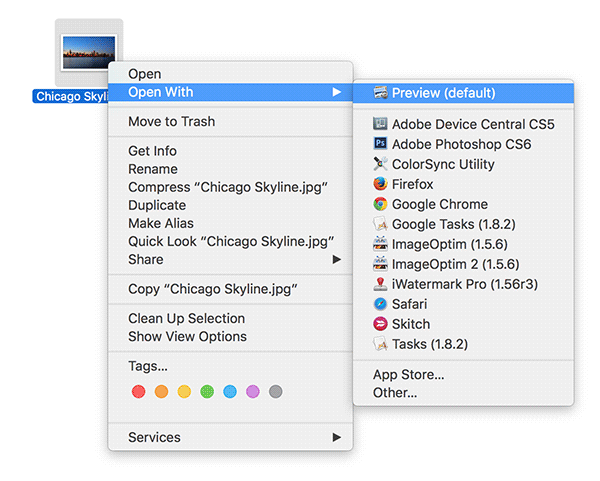
Intenção principal e variantes relacionadas
- Principal: trocar papel de parede da tela de login macOS
- Variantes: alterar imagem tela de login Mac, personalizar login macOS, mudar background login Mac, com.apple.desktop.admin.png macOS
Introdução
A tela de login é a primeira coisa que você vê ao iniciar o Mac. Substituir a imagem padrão por uma que você gosta torna a abertura do sistema mais pessoal. O macOS usa um ficheiro específico para essa imagem; alterá-lo é um processo simples se seguir os passos abaixo.
O que precisa saber de antemão
Definição rápida: com.apple.desktop.admin.png é o nome de ficheiro que o macOS usa como imagem de fundo da tela de login.
Importante: use uma imagem em alta resolução e em formato PNG. Imagens de baixa qualidade ficarão desfocadas.
Preparar a imagem para a tela de login
- Escolha uma imagem de alta qualidade que você deseja usar como fundo da tela de login.
- A imagem deve estar no formato PNG. Se estiver noutro formato, converta-a usando o Preview.
Para converter para PNG:
- Clique com o botão direito na imagem e escolha Abrir com seguido de Preview.
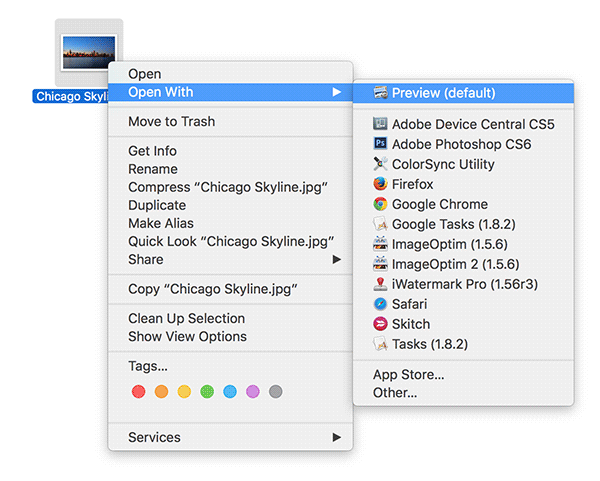
- No Preview, abra o menu Arquivo e selecione Salvar como…
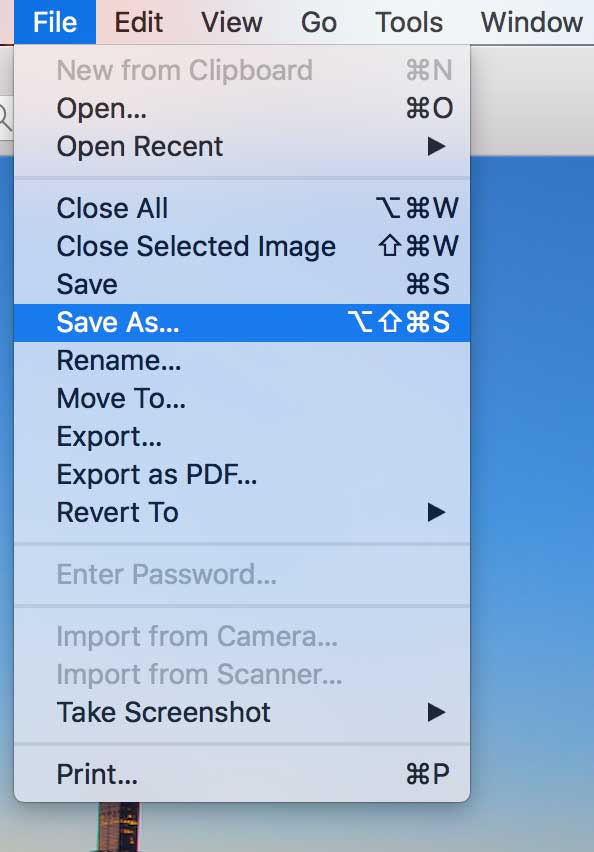
- Na janela de salvar, insira o nome com.apple.desktop.admin.png (sem aspas), escolha o formato PNG e clique em Salvar. Se não vir “Salvar como”, mantenha a tecla Option pressionada para que a opção apareça.
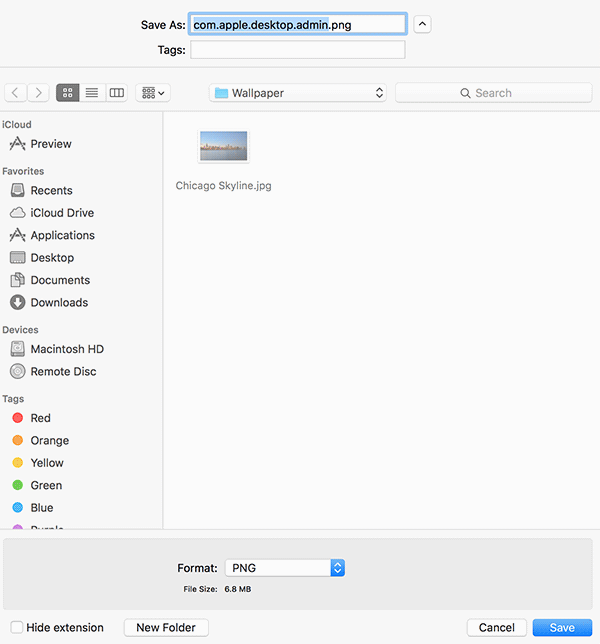
Agora a imagem já está pronta para ser usada.
Passo a passo para alterar o papel de parede da tela de login
- No Finder, clique com o botão direito na imagem PNG recém-criada e escolha Copiar.
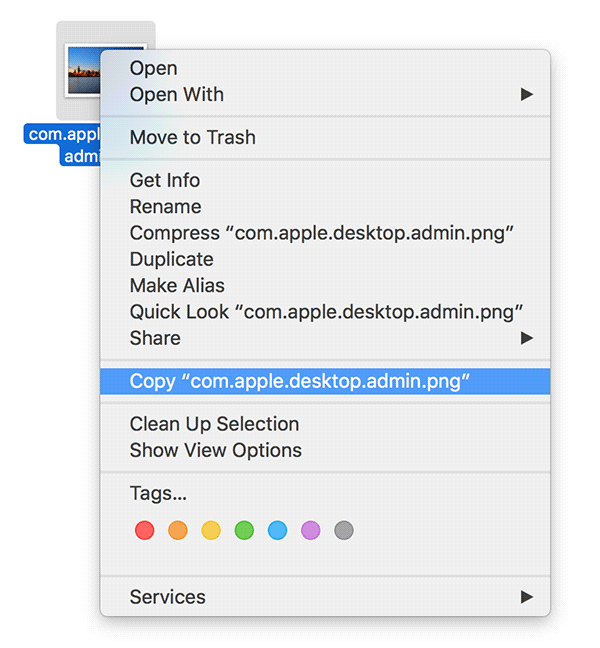
- No menu do Finder, clique em Ir e selecione Ir para a pasta… ou pressione Command + Shift + G.
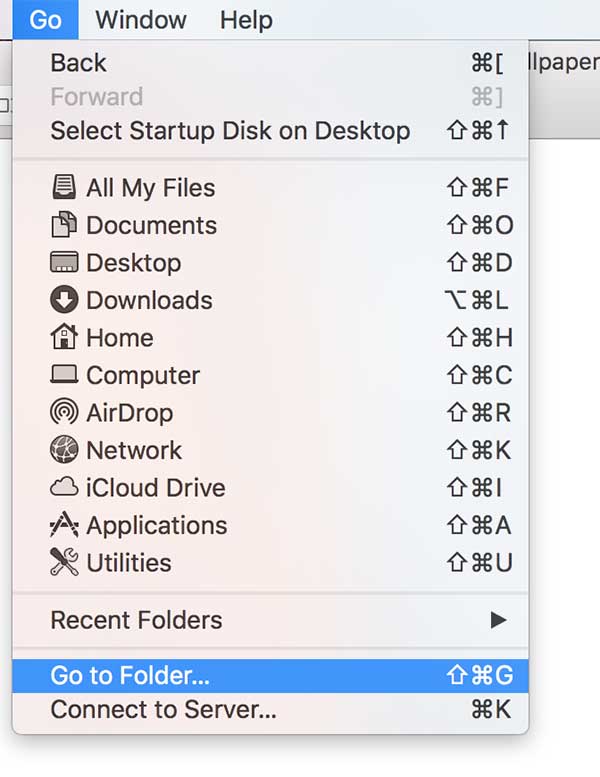
- Insira o caminho abaixo e clique em Ir:
/Library/Caches/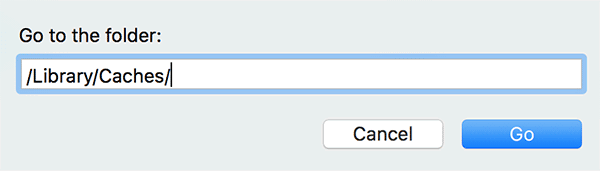
- Dentro dessa pasta, localize o ficheiro com.apple.desktop.admin.png, clique com o botão direito e selecione Renomear. Altere o nome para com.apple.desktop.admin.backup.png e pressione Enter para manter um backup do ficheiro original.
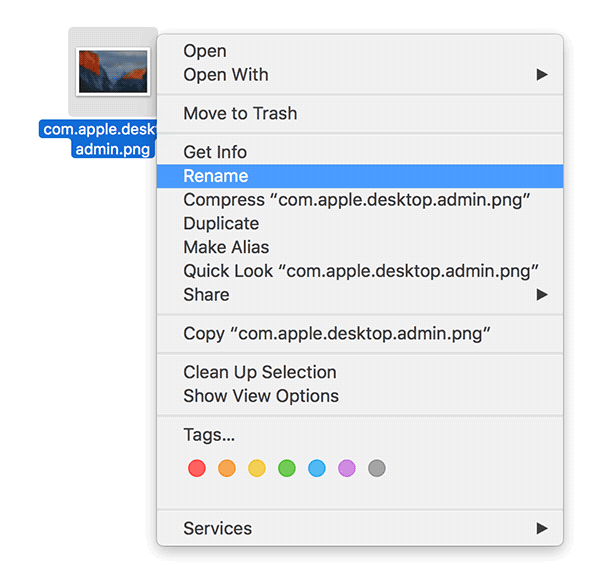
- Clique com o botão direito dentro da pasta e escolha Colar item para colar a nova imagem com o nome correto.
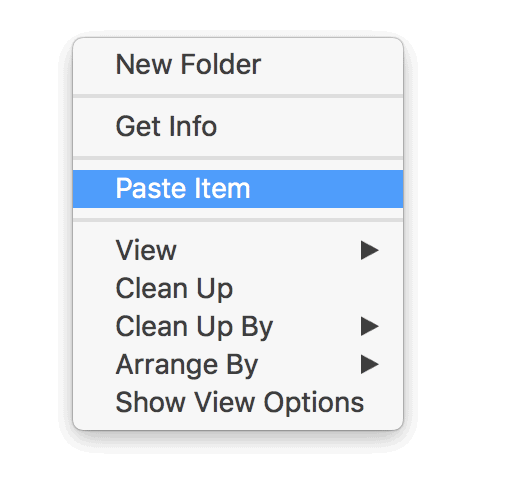
- Verifique o resultado clicando no seu nome de utilizador no canto superior direito e selecionando Login Window… para ver a tela de login.
Alternativa com Terminal (quando o Finder não permite colar)
Se o Finder recusar a operação por causa de permissões, use o Terminal:
- Abra o Terminal.
- Use o comando abaixo (substitua /caminho/para/ pela localização real do ficheiro PNG que criou):
sudo cp /caminho/para/com.apple.desktop.admin.png /Library/Caches/- Digite a senha de administrador quando solicitado.
Esta alternativa copia o ficheiro diretamente com privilégios de administrador.
Quando isso pode falhar e como resolver
- Problema de permissões: o Finder não permite renomear ou colar. Solução: use sudo no Terminal ou autentique como administrador.
- macOS protegido por SIP ou alterações em locais do sistema: algumas versões do macOS podem limitar modificações. Se não funcionar, verifique as notas da Apple para a sua versão ou faça a alteração via configuração gerenciada em ambientes corporativos.
- Imagem distorcida ou desfocada: escolha uma imagem com resolução alta e proporção similar à do ecrã.
Boas práticas e recomendações
- Mantenha um backup do ficheiro original renomeado (por exemplo, com.apple.desktop.admin.backup.png).
- Use imagens com aspecto profissional se for um Mac de trabalho.
- Teste a imagem fazendo logout ou abrindo a Login Window para confirmar a aparência.
Importante: alterar ficheiros do sistema exige cuidado. Faça backup dos ficheiros originais antes de substituir. Evite usar imagens com dados sensíveis expostos na tela de login.
Checklist por função
- Usuário final:
- Escolher imagem PNG de alta qualidade.
- Converter com Preview e nomear corretamente.
- Colar em /Library/Caches/ e verificar a tela de login.
- Administrador de TI:
- Verificar políticas de segurança e SIP.
- Usar scripts ou MDM para aplicar imagem em múltiplas máquinas.
- Manter backups centralizados dos ficheiros originais.
Critérios de aceitação
- A nova imagem deve aparecer na tela de login quando o Mac é bloqueado ou reiniciado.
- O ficheiro original deve estar preservado como backup na mesma pasta com .backup no nome.
- Não devem aparecer erros de permissões ao fazer logout/login.
Perguntas frequentes
A alteração funciona em todas as versões do macOS?
- A técnica funciona em muitas versões, mas detalhes de permissões e locais podem variar. Se não funcionar, verifique a documentação da versão específica.
Preciso de apps pagos para isso?
- Não. O processo pode ser feito com o Preview, Finder e, se necessário, Terminal com sudo.
Resumo final
Substituir o ficheiro com.apple.desktop.admin.png por uma imagem PNG de alta qualidade permite personalizar a tela de login do macOS sem apps adicionais. Faça sempre um backup do ficheiro original, teste a imagem e, se necessário, use o Terminal com sudo para contornar restrições de permissão.
Critérios principais: imagem em PNG, nome correto do ficheiro, backup do original e verificação na Login Window.
Materiais semelhantes

Instalar e usar Podman no Debian 11
Apt‑pinning no Debian: guia prático

Injete FSR 4 com OptiScaler em qualquer jogo
DansGuardian e Squid com NTLM no Debian Etch

Corrigir erro de instalação no Android
